क्या आप विंडोज 7 में डिफ़ॉल्ट फोटो पूर्वावलोकनकर्ता से थक गए हैं और अपने मैक के कूल क्विक लुक पूर्वावलोकन उपकरण से ईर्ष्या करते हैं? यहां बताया गया है कि आप अपने चित्रों में विंडोज में पिकासा फोटो व्यूअर के साथ तेज और स्निज़ी तरीके से पूर्वावलोकन कर सकते हैं।
यदि आप मैक ओएस एक्स का उपयोग कर रहे हैं, तो आप फ़ाइंडर में चयन करके और स्पेस बार को दबाकर अपने चित्रों और अधिक पूर्वावलोकन कर सकते हैं। जब आप पूर्वावलोकन खोलते और बंद करते हैं तो यह आपको अपनी तस्वीर को बड़े आकार में और ज़ोम्स में देखने देता है। एक समान लाइटबॉक्स प्रभाव कई वेबसाइटों पर लोकप्रिय है; एक चित्र पर क्लिक करें, और छवि बड़ी होने पर पृष्ठ फीका हो जाएगा। विंडोज 7 और विंडोज के अन्य संस्करणों के बजाय एक पूर्ण पूर्वावलोकन एप्लिकेशन का उपयोग करते हैं जो लोड करने के लिए कई सेकंड ले सकता है और इसमें एक पूर्ण विंडो फ़्रेम होता है।
एक छोटी सी जलन, सुनिश्चित करने के लिए, लेकिन अगर आप अक्सर अपने आप को छवियों का पूर्वावलोकन करते हुए पाते हैं, तो यह समय बर्बाद करने वाला और निराश करने वाला हो सकता है। मुक्त Google पिकासा कार्यक्रम के लिए धन्यवाद, हालांकि, विंडोज उपयोगकर्ताओं में समान रूप से उपयोगी चित्र पूर्वावलोकन हो सकता है। यहां बताया गया है कि आप अपनी तस्वीरों का पूर्वावलोकन करने के लिए पिकासा फोटो व्यूअर का उपयोग कैसे शुरू कर सकते हैं, भले ही आप पिकासा को अपने सामान्य फोटो संगठन और संपादन कार्यक्रम के रूप में उपयोग नहीं करना चाहते हों।
शुरू करना
पिकासा फोटो व्यूअर प्राप्त करने के लिए, हमें पूर्ण पिकासा एप्लिकेशन को सामान्य रूप से स्थापित करना होगा। नीचे दिए गए लिंक पर इसे Google से डाउनलोड करें, और फिर सामान्य रूप से इंस्टॉल करें।
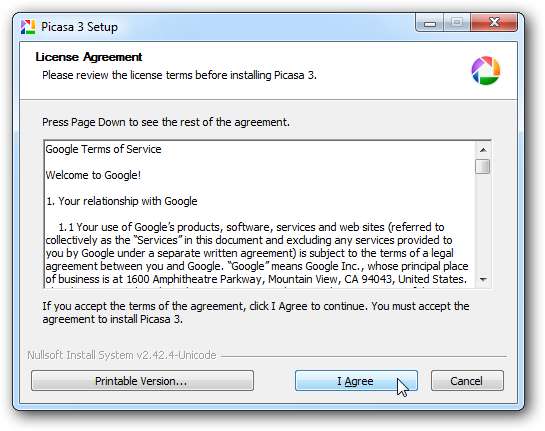
Google आपके डिफ़ॉल्ट खोज इंजन को सेट करने और अन्य चीजों के साथ Google को अनाम उपयोग आँकड़े भेजने के लिए कहेगा। ये सभी डिफ़ॉल्ट रूप से जांचे जाते हैं, इसलिए जब आप अपनी स्थापना पूरी कर रहे हों, तो आप उन्हें अनचेक करना चाह सकते हैं।
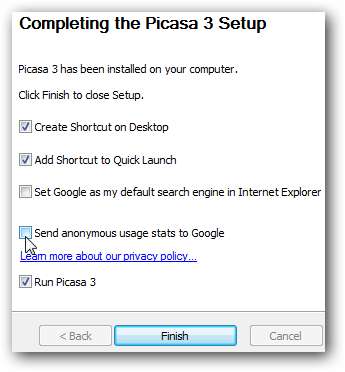
फ़ोटो व्यूअर को सेटअप करने के लिए आपको पिकासा चलाने की आवश्यकता होगी। पहले चलाने पर, चुनें कि क्या आप पिकासा को चित्रों के लिए अपने कंप्यूटर को स्कैन करना चाहते हैं या केवल अपने दस्तावेज़ और फ़ोटो स्कैन करना चाहते हैं। दुर्भाग्य से, स्कैन को छोड़ने का कोई विकल्प नहीं है, इसलिए आपको किसी एक विकल्प का चयन करना होगा।
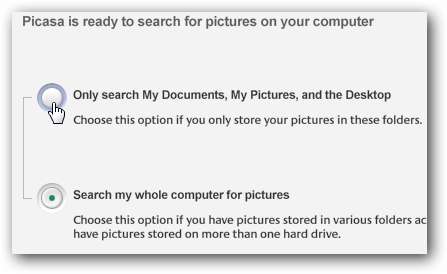
अब आपको फोटो व्यूअर कॉन्फ़िगरेशन विंडो के साथ प्रस्तुत किया जाएगा। का चयन करें डिफ़ॉल्ट दर्शक के रूप में पिकासा फोटो व्यूअर का उपयोग करें , फिर उस फ़ाइल प्रकार का चयन करें जिसे आप दर्शक के साथ देखना चाहते हैं या बस क्लिक करें सभी का चयन करे । चिंता मत करो; यदि आप नए दर्शक की तरह नहीं हैं, तो आप हमेशा अपनी पिछली सेटिंग्स पर वापस लौट सकते हैं।
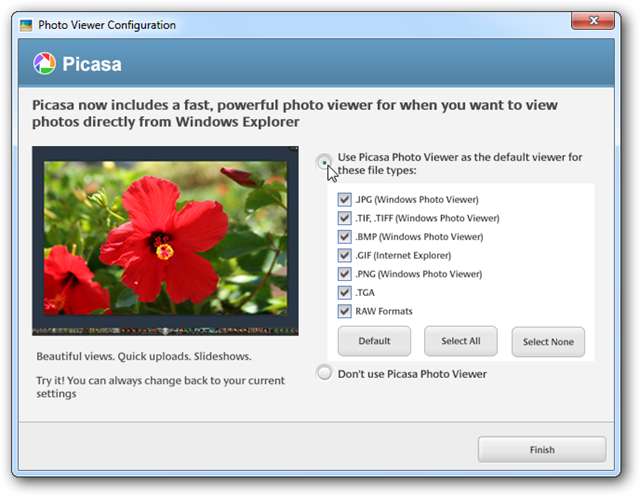
अब आप पिकासा कार्यक्रम के चारों ओर देख सकते हैं, या केवल विंडोज पर वापस आ सकते हैं और अपने काम के साथ जारी रख सकते हैं। अगली बार जब आप किसी चित्र का पूर्वावलोकन करना चाहते हैं, तो बस फ़ोटो को डबल-क्लिक करें या क्लिक करें पूर्वावलोकन विंडोज एक्सप्लोरर में बटन।
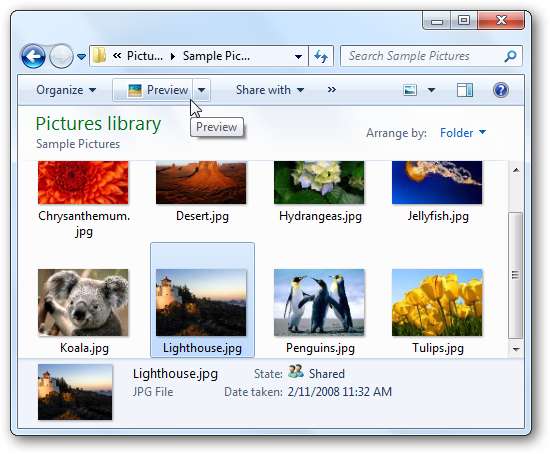
आपकी स्क्रीन मंद हो जाएगी, और चित्र पूर्ण-स्क्रीन अवलोकन में ज़ूम आउट और प्रदर्शित होगा। कोई खिड़की क्रोम नहीं, बस आपकी तस्वीर और आपका डेस्कटॉप पीछे। पूर्वावलोकन लगभग तुरंत लोड होता है, और तेज दिखता है! फ़ोल्डर में अगली छवियों पर जाने के लिए अपने कीबोर्ड पर बाएं या दाएं तीर दबाएं, या अपने माउस व्हील के साथ स्क्रॉल करके चित्र को अंदर और बाहर स्क्रॉल करें। दबाकर पूर्वावलोकन बंद करें Esc अपने कीबोर्ड पर कुंजी, या शीर्ष दाएं कोने में X पर क्लिक करें। प्रीव्यू को खोलने और बंद करने के दौरान ज़ूम इन और आउट एनिमेशन के साथ प्रीव्यू खूबसूरती से काम करता है।

फोटो देखने वाले के पास पूर्वावलोकन के तल पर कुछ अतिरिक्त आइटम हैं, हालांकि ये तब तक धूसर दिखाई देंगे जब तक आप उन पर मंडराते नहीं हैं। उन्हें पूर्वावलोकन करने के लिए फ़ोल्डर में अन्य चित्रों के छोटे थंबनेल पर क्लिक करें, चित्रों के माध्यम से ब्राउज़ करने के लिए तीरों पर क्लिक करें, या स्लाइड शो शुरू करने के लिए प्ले बटन पर क्लिक करें।
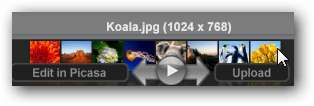
यदि आप नीचे दाईं ओर स्थित तीर बटन पर क्लिक करते हैं, तो आप चित्र को किसी भी स्थापित और संगत छवि संपादकों या दर्शकों में खोलने का चयन कर सकते हैं।
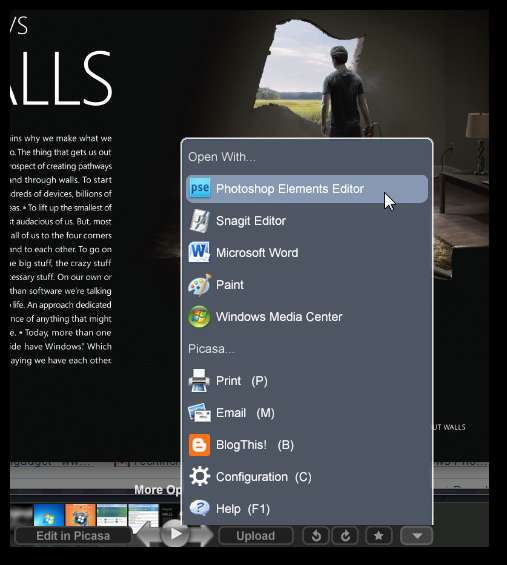
या, निश्चित रूप से, यदि आप एक्सप्लोरर में चित्रों का पूर्वावलोकन कर रहे हैं और संपादन के लिए सीधे एक तस्वीर खोलने की इच्छा रखते हैं, तो बगल में नीचे तीर पर क्लिक करें पूर्वावलोकन और अपनी पसंद का प्रोग्राम चुनें।
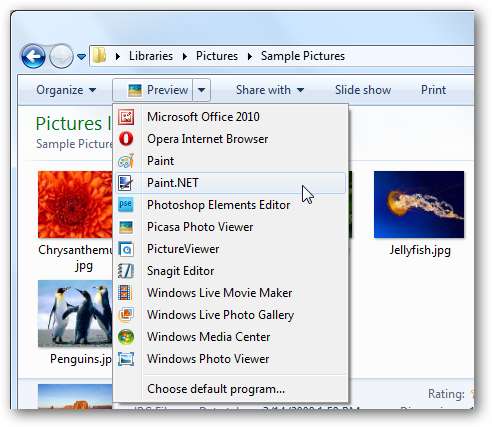
यदि आप पूर्वावलोकन के आसपास धूसर हो चुके क्षेत्र पर क्लिक करते हैं, तो पूर्वावलोकन सामान्य विंडोज एप्लिकेशन की तरह दिखने के लिए वापस स्विच हो जाएगा। पूर्वावलोकन बंद करने के लिए बाहर निकलने के बटन पर क्लिक करें, या छवि को फिर से पूर्ण-स्क्रीन खोलने के लिए डबल-क्लिक करें।
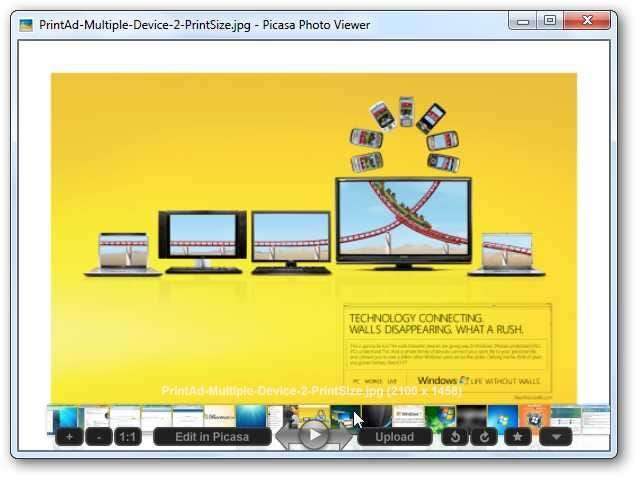
ध्यान दें कि लिनक्स के लिए पिकासा में फोटो व्यूअर के लिए एक विकल्प शामिल है, लेकिन यह हमारे परीक्षणों में सही तरीके से काम नहीं करता है।
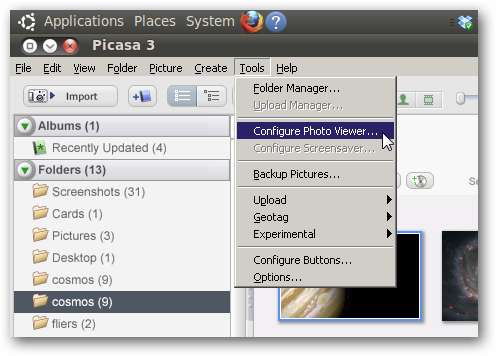
पिकासा फोटो व्यूअर सेटिंग्स बदलें
आप फोटो व्यूअर की सेटिंग को आसानी से बदल सकते हैं। यदि आप पिकासा प्रोग्राम चला रहे हैं, तो मेनू बार में टूल चुनें और फिर क्लिक करें फोटो दर्शक कॉन्फ़िगर करें .
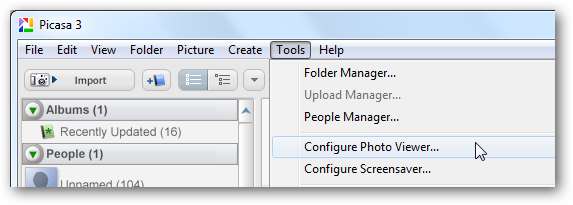
वैकल्पिक रूप से, का चयन करें पिकासा फोटो व्यूअर कॉन्फ़िगर करें सीधे स्टार्ट मेनू में।
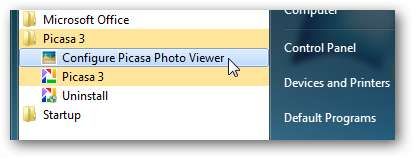
अब आप उन सभी फ़ाइल प्रकारों का चयन कर सकते हैं जिन्हें आप पिकासा फोटो व्यूअर के साथ पूर्वावलोकन करना चाहते हैं।

या, यूजर इंटरफेस टैब से, आप फोटो व्यूअर के बारे में कई चीजें बदल सकते हैं। अनचेक करें मूसवेल के साथ ज़ूम करें बॉक्स इस सुविधा को बंद करने के लिए, या पूर्वावलोकन विंडो में डिफ़ॉल्ट रूप से अनचेक करके खुला है फुलस्क्रीन स्टार्टअप डिब्बा।
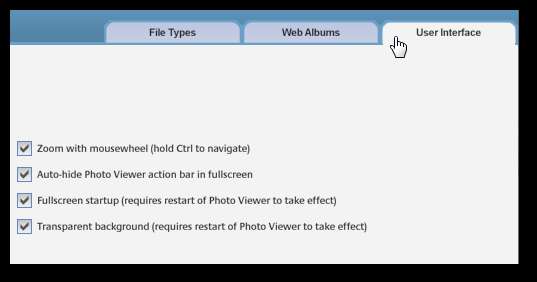
पिकासा फ़ोटो देखने वाले को अक्षम करें
यदि आप तय करते हैं कि आप पिकासा फोटो व्यूअर को बंद करना चाहते हैं, तो ऊपर दिए गए व्यूअर विन्यास को खोलें। पहले टैब पर, क्लिक करें पिकासा फोटो देखने वाले का उपयोग न करें । संवाद बंद करें, और अब आपकी तस्वीरें पिछले पूर्वावलोकन कार्यक्रम पर वापस आ जाएंगी, जो आपने पहले सेटअप किया था; यदि आप सुनिश्चित नहीं हैं कि दर्शक डिफ़ॉल्ट के रूप में सेटअप किया गया था, तो आप अक्षम बटन के ऊपर फ़ाइल नामों के साथ सूचीबद्ध पिछली सेटिंग्स देख सकते हैं।
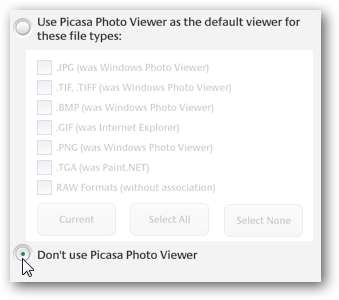
निष्कर्ष
पिकासा फोटो व्यूअर हमारे द्वारा इस कार्यक्रम को स्थापित करने के सबसे बड़े कारणों में से एक है। हमें यह देखकर बहुत खुशी हुई कि पिकासा ने हमारी पिछली सेटिंग्स को याद किया और फोटो व्यूअर को बंद करने पर उन्हें जल्दी से बहाल कर दिया और इसके अलावा पिकासा के अलावा किसी अन्य प्रोग्राम में एडिटिंग जारी रखना आसान बना दिया। यदि आप एक Google प्रशंसक हैं, तो आप अपनी तस्वीरों को व्यवस्थित और बैकअप करने के लिए पिकासा का उपयोग करना पसंद कर सकते हैं, लेकिन भले ही आप अन्य आयोजकों को पसंद करते हों, फोटो व्यूअर आपकी तस्वीरों का पूर्वावलोकन करने का एक शानदार और मजेदार तरीका है। यह विंडोज 7 इंटरफेस के साथ बहुत अच्छा बैठता है, और डिफ़ॉल्ट फोटो व्यूअर की तुलना में अधिक प्राकृतिक लगता है। इसे आज़माएं, और हमें बताएं कि आप क्या सोचते हैं!
संपर्क







